如何安装WIN7和WIN10双系统
准备工作: 1、一台安装有win7旗舰版系统的电脑; 2、Windows10技术预览版ISO光盘镜像 3、一个8G以上U盘; 4、制作U盘Win10安装盘工具“Windows7-USB-DVD-tool” 一、制作win10系统U盘安装盘: 制作方法: 1、下载好Windows7-USB-DVD-tool.exe后,双击安装一下,然后工具会在桌面上创建一个快捷方式,我们双击打开,如下图: 2、点击“Browse”按钮浏览到你下载的Win10预览版(WindowsTechnicalPreview-x86-ZH-CN.ISO)光盘镜像,然后点击“next”; 3、这时候工具会让你选择制作U盘还是DVD光盘,我们点击 USB device; 4、然后跳转到下一步,选择你插上的U盘,并点击 Begin Copying 开始制作,接下去就是等待了,几分钟后就可以制作完成了,非常简单 二、开始安装Win10操作系统: 1、将制作好的U盘插入到电脑的USB口中; 2、打开电脑电源,马上按【启动项热键】(网上教程都是教大家去BIOS里设置的,其实现在的电脑没这么麻烦,不管什么主板,笔记本电脑都有一个启动项热键,通常是如联想笔记本 F12或FN+F12,华硕ESC,HP F9,华硕主板F8 ,其他F11 等等 3、如上力选项你的U盘,然后回车,名称可能不一样,不过大家能认出来,USB之类的标识,接着就开始了win10系统的安装程序,其实跟Win8系统是一样的。 4、点击下一步后,然后点击“现在安装”,接着是同意许可; 5、到选择安装类型的时候,我们要选择第二项:自定义 仅安装windows(高级); 6、接着是最重要的一步,我们要选择一个安装win10的分区,没有文件的的最好,不能选择C盘,因为C盘安装了win7系统,要是选了他会把win7给弄坏了,选择一个容量在30G以上的分区,如果没有文件还可以进行一次格式化操作,这样比较干净,有的话就直接下一步了。 7、接着就是复制win10系统文件,跟win8.1安装过程完全一样,安装过程会有几次重启,我们按说明照作就可以了。 8、很快Win10系统就安装完成了,而我们开机的时候就会有了两个系统菜单,我们可以选择想要进的系统进入。
一般情况下,先安装新版本系统,再安装旧版本系统都可能导致新版系统无法被识别而无法引导;但如果旧版系统是GHOST版的话或者在PE下用一些硬盘安装器进行安装,就有可能因为没有处理引导,安装后仍然只能引导Win10,这种情况下可以使用BCD编辑工具重新创建系统启动菜单引导项,修复多启动引导。具体操作步骤如下:启动进入系统,运行BOOTICE,切换到“BCD编辑”页,点“智能编辑模式”;进入BCD编辑,点击“添加”---“新建Windows7/8/8.1启动项”;在右边“启动设备”中选择“启动磁盘”,选择Win7安装所在的硬盘;在“启动分区”中选择Win7安装所在的分区;在“菜单标题”中可以修改启动项显示的名字,然后点击右下方的“保存当前系统设置”即可。左下角的“全局设置”中可以修改“超时时间”即启动菜单等待时间,修改后需要点击“保存全局设置”才能生效。保存后,重启,过了Win10LOGO界面后就会出现启动菜单“选择操作系统”。
操作步骤: 1、安装前,请先准备好一个win10的系统镜像文件,然后制成usb盘启动盘。2、在安装系统之前,需要用win7系统中的磁盘管理工具为新系统创建大小合适的分区。win10预览版建议的系统分区最少为13.4g,但是为以后安装应用和新软件考虑,建议将分区大小设置为30g以上,如果有合适大小的空白分区或者可以在安装时可以执行格式化(将删除该分区内的所有数据)进行安装的分区,则不用执行这个操作。3、分区的操作方法为:在开始菜单的搜索栏处输入“创建并格式化硬盘分区”打开控制面板的”磁盘管理“功能。1.选定一个空闲容量比较多的分区,单击右键,然后选择“压缩卷”。2.在对话框中,“输入压缩空间量”即是新分区的大小(单位为mb),建议设置30720(即30g)或者以上的数值,然后点击压缩。3.完成后在磁盘管理中会出现一个30g大小,没有盘符的空间。单击右键选择“新建简单卷”,一路默认即可。4.完成后,在我的电脑中会出现一个新的分区“新加卷”。4、分区完成以后,接下来正式准备安装win10系统。usb启动盘制作完成后,请保持u盘与电脑的连接,重新启动电脑,然后在开机时不断的按f2键或者delete键(不同的bios设置方法也不同,一般在开机时屏幕下方会有短暂提示,请及时按下),出现bios设置界面后,在“boot”项中,将usb启动设备的优先级调到最高(一般带有removabledevices或者usbdevices等字样)5、bios设置好以后,就能看到系统的安装界面了。点击“现在安装”>>“接受许可”,接下来就慢点了,在出现“你想执行那种类型的安装?”时,必须选择自定义(很重要)6、出现“你想将windows安装在哪里?”时,选择我们为win10新建的分区(千万要选对),点击“开始安装”后,出现“正在安装windows”。这个过程会持续一段时间,请耐心等待。7、完成后系统会重新启动,win10会自动识别并保留win7的启动项。这时候启动项就会多出一个“windowstechnicalpreview”,选择进入此项来完成安装。 8、至此,一步一步按照提示进行,win7+win10的双系统就安装好了。
分开安装到两个不同的磁盘下 比如一个装在C盘 一个装在D盘里最好选用原版的系统,先装win10,后装win7。因为windos高版本可以引导低版本
win7与win10双系统安装教程:顺序不同有什么不一样?
一般情况下,先安装新版本系统,再安装旧版本系统都可能导致新版系统无法被识别而无法引导;但如果旧版系统是GHOST版的话或者在PE下用一些硬盘安装器进行安装,就有可能因为没有处理引导,安装后仍然只能引导Win10,这种情况下可以使用BCD编辑工具重新创建系统启动菜单引导项,修复多启动引导。具体操作步骤如下:启动进入系统,运行BOOTICE,切换到“BCD编辑”页,点“智能编辑模式”;进入BCD编辑,点击“添加”---“新建Windows7/8/8.1启动项”;在右边“启动设备”中选择“启动磁盘”,选择Win7安装所在的硬盘;在“启动分区”中选择Win7安装所在的分区;在“菜单标题”中可以修改启动项显示的名字,然后点击右下方的“保存当前系统设置”即可。左下角的“全局设置”中可以修改“超时时间”即启动菜单等待时间,修改后需要点击“保存全局设置”才能生效。保存后,重启,过了Win10LOGO界面后就会出现启动菜单“选择操作系统”。
操作步骤: 1、安装前,请先准备好一个win10的系统镜像文件,然后制成usb盘启动盘。2、在安装系统之前,需要用win7系统中的磁盘管理工具为新系统创建大小合适的分区。win10预览版建议的系统分区最少为13.4g,但是为以后安装应用和新软件考虑,建议将分区大小设置为30g以上,如果有合适大小的空白分区或者可以在安装时可以执行格式化(将删除该分区内的所有数据)进行安装的分区,则不用执行这个操作。3、分区的操作方法为:在开始菜单的搜索栏处输入“创建并格式化硬盘分区”打开控制面板的”磁盘管理“功能。1.选定一个空闲容量比较多的分区,单击右键,然后选择“压缩卷”。2.在对话框中,“输入压缩空间量”即是新分区的大小(单位为mb),建议设置30720(即30g)或者以上的数值,然后点击压缩。3.完成后在磁盘管理中会出现一个30g大小,没有盘符的空间。单击右键选择“新建简单卷”,一路默认即可。4.完成后,在我的电脑中会出现一个新的分区“新加卷”。4、分区完成以后,接下来正式准备安装win10系统。usb启动盘制作完成后,请保持u盘与电脑的连接,重新启动电脑,然后在开机时不断的按f2键或者delete键(不同的bios设置方法也不同,一般在开机时屏幕下方会有短暂提示,请及时按下),出现bios设置界面后,在“boot”项中,将usb启动设备的优先级调到最高(一般带有removabledevices或者usbdevices等字样)5、bios设置好以后,就能看到系统的安装界面了。点击“现在安装”>>“接受许可”,接下来就慢点了,在出现“你想执行那种类型的安装?”时,必须选择自定义(很重要)6、出现“你想将windows安装在哪里?”时,选择我们为win10新建的分区(千万要选对),点击“开始安装”后,出现“正在安装windows”。这个过程会持续一段时间,请耐心等待。7、完成后系统会重新启动,win10会自动识别并保留win7的启动项。这时候启动项就会多出一个“windowstechnicalpreview”,选择进入此项来完成安装。 8、至此,一步一步按照提示进行,win7+win10的双系统就安装好了。
分开安装到两个不同的磁盘下 比如一个装在C盘 一个装在D盘里最好选用原版的系统,先装win10,后装win7。因为windos高版本可以引导低版本
win7与win10双系统安装教程:顺序不同有什么不一样?

winpe 怎么打开bootice
u启动u盘bootice工具进行系统修复步骤如下:准备工具: 1、u启动U盘启动盘具体步骤:1、下载u启动U盘启动盘制作工具,制作启动U盘,如图: 2、将制作好的u盘启动盘插入电脑usb接口中,开机设置u盘启动,按快捷键进入u启动主菜单界面,选择【02】u启动win8pe标准版回车,如图: 3、进入pe系统后,点击开始菜单,然后依次点击硬盘分区--bootice,如图: 4、弹出bootice工具窗口主界面,选择一个目标磁盘,点击主引导记录选项,如图: 5、在主引导记录(mbr)窗口中选择windows NT5.x/6.x MBR选项,再点击安装/配置按钮,如图: 6、随后弹出选择类型窗口,若使用的是xp系统则选择NT 5.x,使用win7系统则选择NT 6.x,选择好之后工具会提示主引导记录更新成功,点击确定即可,如图: 7、返回bootice工具的主页面,目标磁盘保持不变,点击分区引导记录按钮,如图: 8、在分区引导记录窗口中,win7/win8用户点击选择BOOTMGR引导程序选项,xp用户选择NTLDR引导程序,选完点击安装/配置按钮,然后弹出引导文件重命名窗口,可不做修改直接默认,点击确定按钮,最后会弹出成功更新该分区的PBR窗口,点击确定即可。如图:

bootice怎么制作可以装系统的u盘
首先制作好启动U盘。 bootice实质是修改启动选项的工具,是修改系统里面的启动项目。 (按del或者f2或者f12)进入bios,一般在BOOT(有的叫做STARTUP)选项里面设置优盘启动盘优先启动。 不会的话建议拍个图片帮你看看

win10系统盘主引导怎么用bootice修复
用bootice修复win 10系统盘主引导共7个步骤: 1、启动u盘启动盘插在电脑usb接口上,然后重启电脑,在出现开机画面时用一键u盘启动快捷键的方法进入到启动项选择界面。 2、在启动项选择界面,使用键盘上的上下方向键将光标移至u盘启动盘,按回车键确认执行进入u启动主菜单界面。在u启动主菜单界面,选择【02】运行u启动win8pe防蓝屏版项,按回车键确认选择。 3、进入到u启动win8pe系统桌面后,依次点击window图标——磁盘管理——BOOTICE引导管理,在物理磁盘处理任务下,点击“主引导记录”按钮。 4、接着单击“Windows NT 5.x/6.x MBR”单选按钮,再点击“安装/配置”按钮,接着会弹出选择类型框(Windows NT 5.x/ MBR为xp系统和Windows NT 6.x MBR为win7及以上版本系统),单击选择所对应的类型。 5、完成操作后会弹出已成功更新主引导记录提示,点击“确定”按钮继续,返回到物理磁盘处理任务,点击“分区引导记录”按钮。 6、随即弹出分区引导记录选择框,其中NTLDR引导程序主要为xp系统用户,而BOOTMGR为win7及以上版本用户,单击选择其中一个单选按钮,再点击“安装/配置”按钮。 7、弹出引导文件重命名窗口,按默认设置即可,点击“确定”按钮继续,接着会弹出成功更新该分区的PBR提示窗口,点击“确定”按钮完成bootice修复启动引导项操作就可以了。
将制作好的u深度U盘启动盘连接电脑USB接口,重启电脑,屏幕出现开机logo时按下启动快捷键,选择U盘启动,进入u深度主菜单,选择【02】运行u深度win8PE装机维护版(新机器),如图所示: 进入到win8pe系统后,依次点击“开始菜单——磁盘管理——bootice引导管理”,如图所示: 3在bootice界面中,首先点击“目标磁盘”进行磁盘选择,选定后点击“主引导记录”,如图所示: 4在弹出的窗口中点击选择“windows NT5.x/6.x MBR”,然后点击下方的“安装/配置”,如图所示: 5随后弹出选择窗口,如果使用的是windowsxp系统则选择NT 5.x ,使用Win7系统则选择NT 6.x,工具会提示是否成功,如图所示: 6返回到bootice工具的主菜单,目标磁盘保持不变,点击“分区引导记录”,如图所示: 7在弹窗中,win7用户点击选择“bootmgr引导程序”,xp用户则点击NTLDR引导程序,选完点击“安装/配置”,如图所示: 8 出现重命名窗口我们不做修改,点击“确定”即可,成功了会再次弹窗提示,如图所示:
将制作好的u深度U盘启动盘连接电脑USB接口,重启电脑,屏幕出现开机logo时按下启动快捷键,选择U盘启动,进入u深度主菜单,选择【02】运行u深度win8PE装机维护版(新机器),如图所示: 进入到win8pe系统后,依次点击“开始菜单——磁盘管理——bootice引导管理”,如图所示: 3在bootice界面中,首先点击“目标磁盘”进行磁盘选择,选定后点击“主引导记录”,如图所示: 4在弹出的窗口中点击选择“windows NT5.x/6.x MBR”,然后点击下方的“安装/配置”,如图所示: 5随后弹出选择窗口,如果使用的是windowsxp系统则选择NT 5.x ,使用Win7系统则选择NT 6.x,工具会提示是否成功,如图所示: 6返回到bootice工具的主菜单,目标磁盘保持不变,点击“分区引导记录”,如图所示: 7在弹窗中,win7用户点击选择“bootmgr引导程序”,xp用户则点击NTLDR引导程序,选完点击“安装/配置”,如图所示: 8 出现重命名窗口我们不做修改,点击“确定”即可,成功了会再次弹窗提示,如图所示:
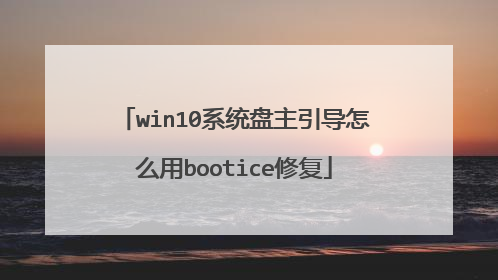
bootice修复引导有什么用
系统引导失败后,用户在开机或重装系统后会出现这种状况,也是系统故障中比较常见的。其实也不是很难解决,bootice工具修复系统引导的操作. 1、将制作好的u盘启动盘插入电脑接口,开机按快捷键进入主菜单界面,选择“【02】U深度WIN8 PE标准版(新机器)”,2、进入到win8pe系统后,依次点击“开始菜单-引导修复-Bootice(分区、引导、BCD编辑、G4D编辑)”3、在bootice界面中,首先点击“目标磁盘”进行磁盘选择,选定后点击“主引导记录”4、在弹出的窗口中点击选择“Windows NT5.x/6.x MBR”,然后点击下方的“安装/配置”5、随后弹出选择窗口,如果使用的是windows xp系统则选择NT 5.x ,使用Win7系统则选择NT 6.x,工具会提示是否成功.6、返回到bootice工具的主菜单,目标磁盘保持不变,点击“分区引导记录”。7、在弹窗中,win7用户点击选择“BOOTMGR引导程序”,xp用户则点击NTLDR引导程序,选完点击“安装/配置”。 8、出现重命名窗口我们不做修改,点击“确定”即可,成功了会再次弹窗提示。 9、重启之后就可以正常进入系统,有碰到过引导问题而无法开机的朋友不妨参照上面方法进行尝试操作解决。
1 首先准备一个制作好的U盘装机大师U盘启动盘,然后连接好电脑与U盘启动盘。重启电脑,在开机画面出现时按下启动快捷键,选择U盘启动,然后就进入了U盘装机大师主菜单界面。然后通过方向键选择“02.启动Windows_2003PE(老机器)” ,按下回车键。2进入PE系统后,点击“开始”按钮,然后选择“磁盘管理”——“bootice引导扇区管理”。3在bootice界面中,首先选择“目标磁盘”,然后再点击“主引导记录(M)”。4在弹出的窗口中先点击“windows NT5.x/6.x MBR”,后点击“安装/配置”按钮。5在弹出的窗口中选择对应的类型。(win7的选择Windows NT 6.x,WinXP的选择Windows NT 5.x)6然后会带bootice主界面,保持目标磁盘不变,这次点击“分区引导记录(P)”7然后在弹出的窗口中选择要更改的类型,win7用户选择“bootmgr引导程序”。Win xp用户选择“NTLDR引导程序”,选择后点击“安装/配置”。8这时会弹出“引导文件重命名”窗口,对于里面的内容不做修改,直接点击“确定”就行了。9 通过以上的步骤就可以在U盘装机大师PE系统中使用bootice工具完成修复引导,有了那么强大的教程,以后麻麻再也不用担心我的系统了!
http://jingyan.baidu.com/article/fdffd1f858e948f3e88ca16b.html
1 首先准备一个制作好的U盘装机大师U盘启动盘,然后连接好电脑与U盘启动盘。重启电脑,在开机画面出现时按下启动快捷键,选择U盘启动,然后就进入了U盘装机大师主菜单界面。然后通过方向键选择“02.启动Windows_2003PE(老机器)” ,按下回车键。2进入PE系统后,点击“开始”按钮,然后选择“磁盘管理”——“bootice引导扇区管理”。3在bootice界面中,首先选择“目标磁盘”,然后再点击“主引导记录(M)”。4在弹出的窗口中先点击“windows NT5.x/6.x MBR”,后点击“安装/配置”按钮。5在弹出的窗口中选择对应的类型。(win7的选择Windows NT 6.x,WinXP的选择Windows NT 5.x)6然后会带bootice主界面,保持目标磁盘不变,这次点击“分区引导记录(P)”7然后在弹出的窗口中选择要更改的类型,win7用户选择“bootmgr引导程序”。Win xp用户选择“NTLDR引导程序”,选择后点击“安装/配置”。8这时会弹出“引导文件重命名”窗口,对于里面的内容不做修改,直接点击“确定”就行了。9 通过以上的步骤就可以在U盘装机大师PE系统中使用bootice工具完成修复引导,有了那么强大的教程,以后麻麻再也不用担心我的系统了!
http://jingyan.baidu.com/article/fdffd1f858e948f3e88ca16b.html

